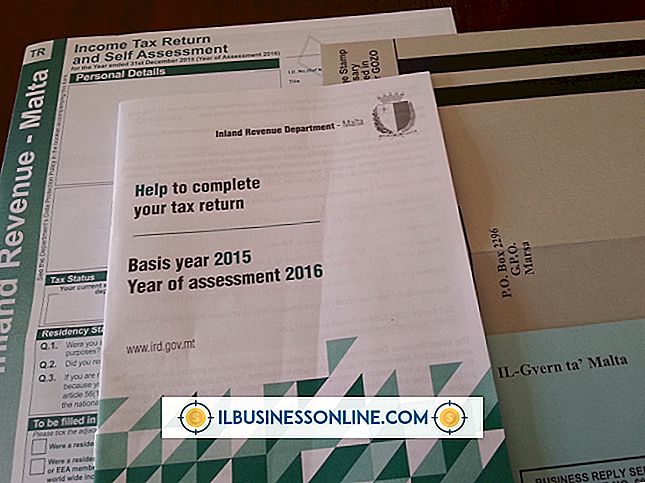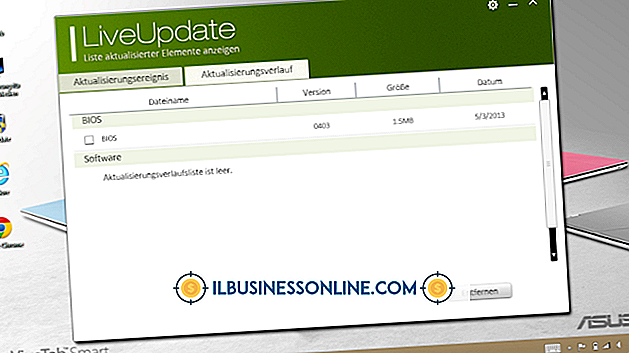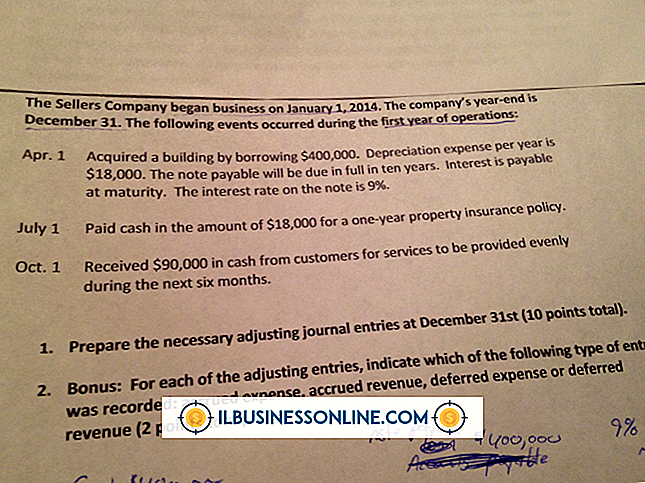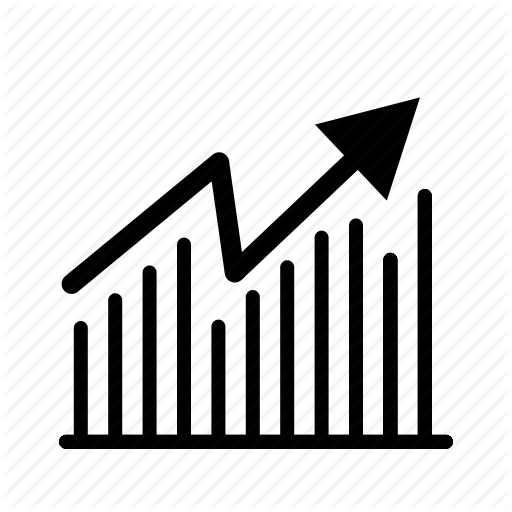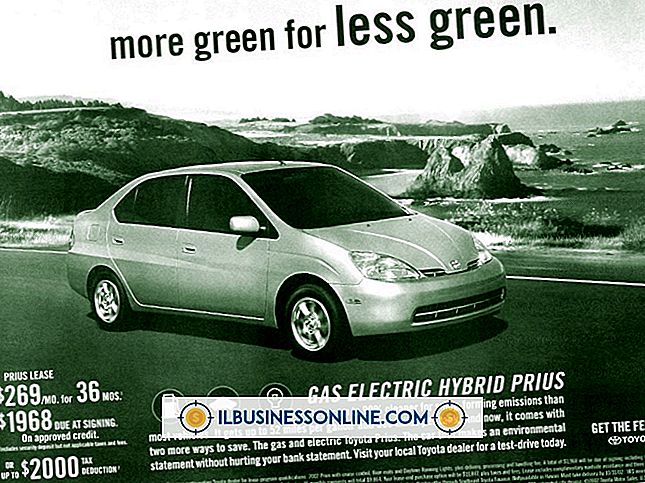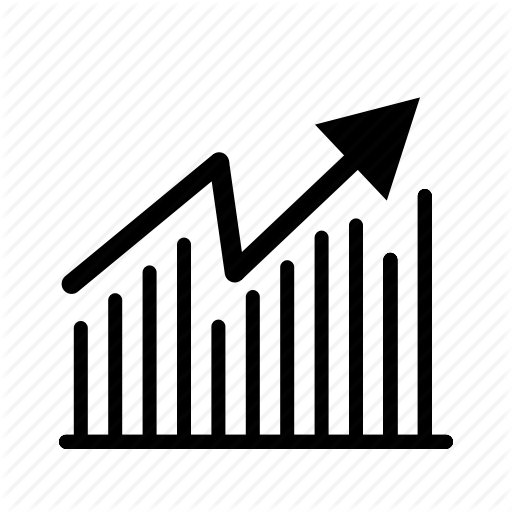Outlook त्रुटि रिपोर्ट को अक्षम कैसे करें

जब यह एक त्रुटि का सामना करता है, तो Microsoft आउटलुक स्वचालित रूप से एक त्रुटि रिपोर्ट को Microsoft समर्थन टीम तक पहुंचाता है। हालाँकि, समस्या तब उत्पन्न हो सकती है, जब आप लगातार त्रुटि प्राप्त करते हैं जो मान्य नहीं हो सकती है, जैसे कि जब आपको हर बार आउटलुक को बंद करने के दौरान एक त्रुटि संदेश मिलता है। हालाँकि, आप Microsoft त्रुटि रिपोर्टिंग सेटिंग्स को Outlook में अक्षम या समायोजित कर सकते हैं ताकि त्रुटि रिपोर्ट संदेश प्रदर्शित न हो और रिपोर्ट Microsoft को अग्रेषित न हो।
1।
चार्म्स बार खोलने के लिए "विंडोज-सी" दबाएं, "सर्च" पर क्लिक करें और फिर सर्च फील्ड में "कंट्रोल पैनल" टाइप करें। आपके द्वारा लिखते ही स्क्रीन पर कंट्रोल पैनल लिंक प्रदर्शित होता है; एप्लेट खोलने के लिए "कंट्रोल पैनल" शॉर्टकट पर क्लिक करें।
2।
"सिस्टम और सुरक्षा" अनुभाग में "एक्शन सेंटर" लिंक पर क्लिक करें, "एक्शन सेंटर सेटिंग्स बदलें" पर क्लिक करें और फिर स्क्रीन के निचले भाग में "समस्या रिपोर्टिंग सेटिंग्स" लिंक पर क्लिक करें।
3।
"रिपोर्टिंग से बहिष्कृत करने के लिए प्रोग्राम चुनें" पर क्लिक करें, और फिर बहिष्कृत प्रोग्राम सूची में Microsoft Outlook विकल्प को अनचेक करें।
4।
सेटिंग्स को सहेजने के लिए ओके पर क्लिक करें। Outlook के लिए अब त्रुटि रिपोर्टिंग अक्षम हो गई है।
टिप्स
- त्रुटि संदेश और रिपोर्ट को अक्षम करने से पहले त्रुटि को हल करने का हर संभव प्रयास करें। जब आप त्रुटि रिपोर्टिंग को अक्षम करते हैं, तो मान्य मुद्दों की रिपोर्ट भी अक्षम होती है।
- आप क्रिया केंद्र सेटिंग स्क्रीन में "समाधान के लिए कभी जाँच नहीं" रेडियो बटन पर क्लिक करके और फिर सेटिंग्स को बचाने के लिए "ओके" पर क्लिक करके सभी त्रुटि रिपोर्टिंग को अक्षम कर सकते हैं।
चेतावनी
- इन चरणों में जानकारी Microsoft 8.1 या उससे अधिक पर चलने वाले Microsoft Outlook 2013 पर लागू होती है। आउटलुक या विंडोज ऑपरेटिंग सिस्टम के अन्य संस्करणों के लिए निर्देश थोड़ा या काफी भिन्न हो सकते हैं।